AE2015中文版软件下载安装教程
1、下载并解压AECC2015 中文版安装包压缩包,右键解压到当前文件夹,得到AECC2015官方原版软件

2、打开解压出来的文件夹,右键以管理员身份运行红色图标的Set-Up.exe程序进行软件原版安装

3、弹出安装程序,点击忽略

4、弹出注册登录界面,没有Adobe ID的朋友点击“获取Adobe ID”,填写相关注册信息,并点击“注册”注册完成后点击“登陆”

5、除了系统盘C盘以为的电脑盘,选择一个,点击新建文件夹,并且文件夹命名为英文,点击确定

6、更改完位置完成之后点击安装即可

7、等软件安装进度条结束之后,会显示AECC2015安装完成,然后点击立即启动打开软件,点击立即登陆。

8、接着会提示AECC2015软件30天的试用期,点击开始试用

9、这样AECC2015软件就成功安装完成,点击文件进行新建就可以开始进行30天的使用
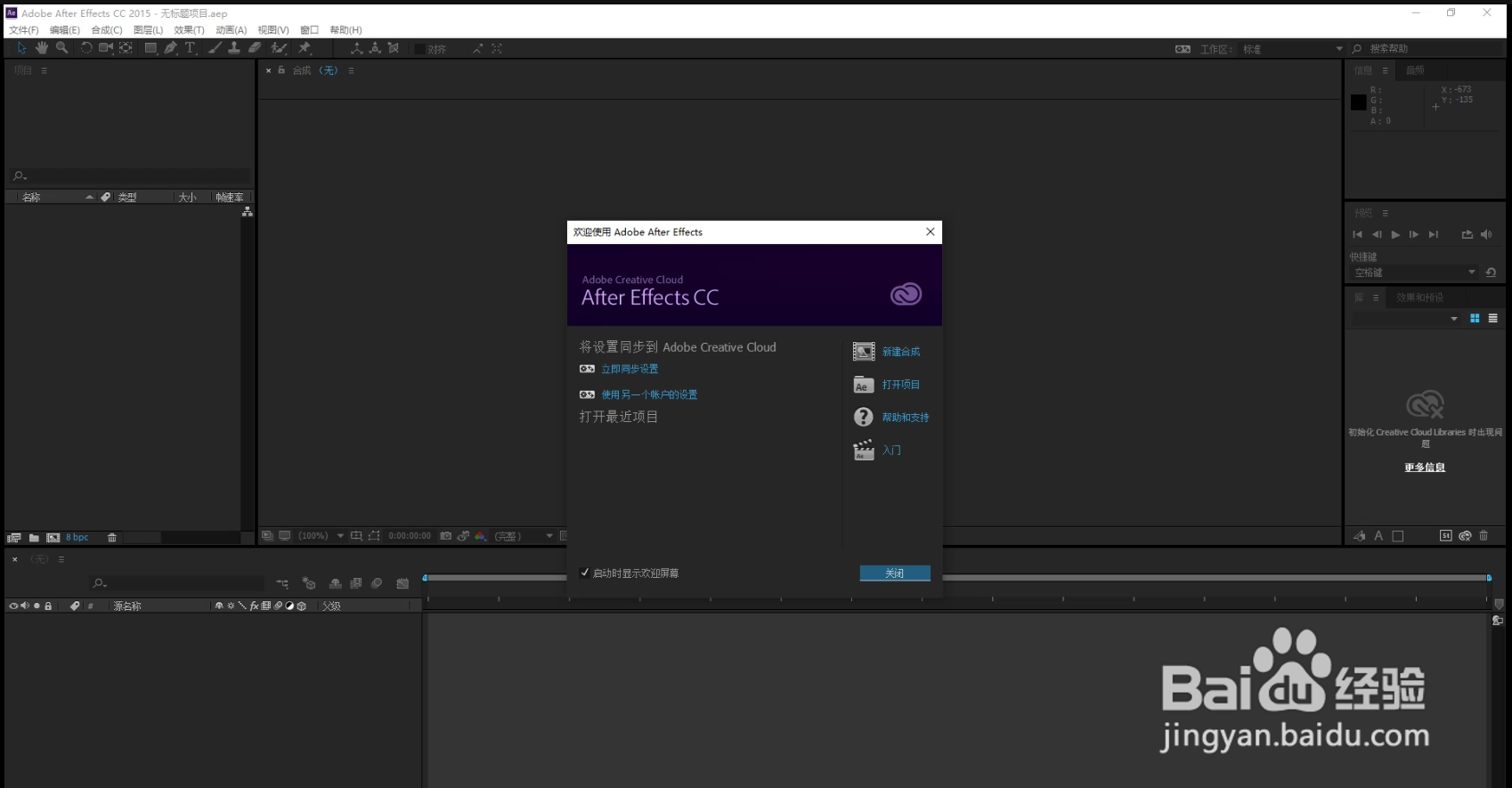
10、在公众号下载的AECC2015注册机安装包压缩文件夹进行解压

11、将AECC2015注册机文件,右键进行复制

12、点开左下角的【开始】,找到刚刚安装的AECC2015,找到之后右键,点击更多,点击打开文件位置

13、打开文件位置后出现的是软件的快捷方式,继续右键打开,直接点击打开文件所在位置

14、在空白的地方,右键点击粘贴
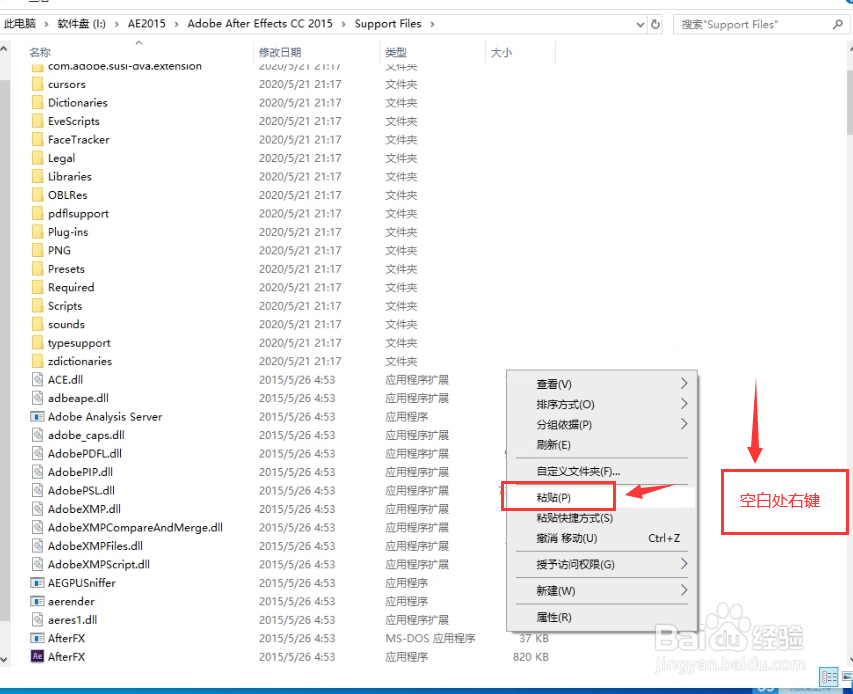
15、右键以管理员的身份进行运行注册机
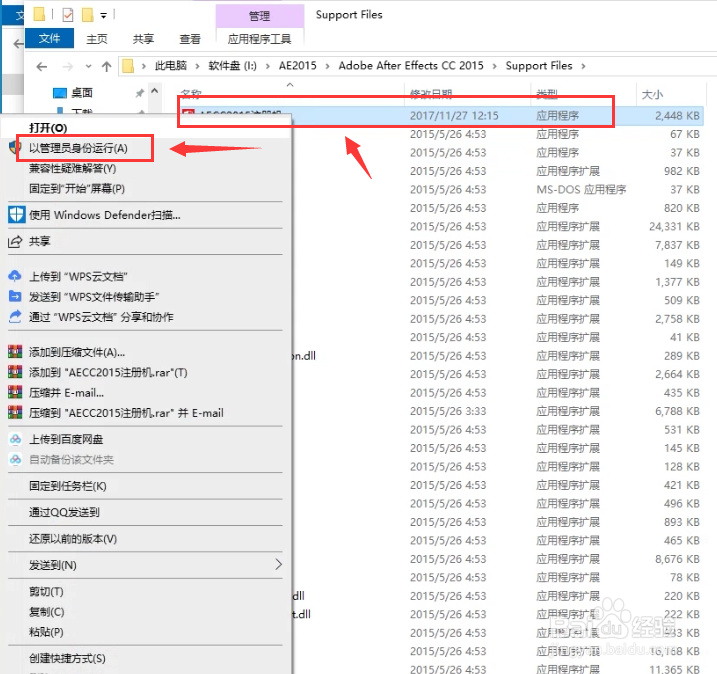
16、找到Adobe After Effects CC2015位置,最后点击【install】打开文件夹
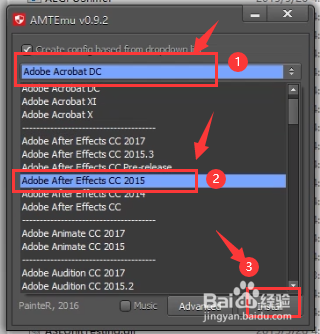
17、拉到最后找打【amtilb.dll】文件,点击打开

18、注册机上显示两个OK,就表明软件已经破解成功了

19、最后一步我们打开软件测试一下软件是否注册成功,只要没有显示试用期就表明已经注册成功啦!

声明:本网站引用、摘录或转载内容仅供网站访问者交流或参考,不代表本站立场,如存在版权或非法内容,请联系站长删除,联系邮箱:site.kefu@qq.com。
阅读量:119
阅读量:193
阅读量:72
阅读量:98
阅读量:165